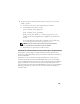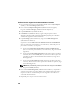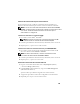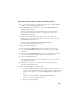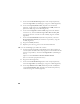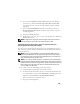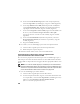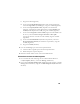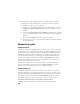Owner's Manual
226
d
En la ventana
Select Partition Type
(Seleccionar el tipo de partición),
seleccione
Logical drive
(Unidad lógica) y haga clic en
Next
(Siguiente).
e
En el campo
Partition size in MB
(Tamaño de partición en MB) de la
ventana
Specify Partition Size
(Especificar el tamaño de la partición),
especifique el tamaño adecuado y haga clic en
Next
(Siguiente).
f
En la ventana
Assign Drive Letter or Path
(Asignar letra de unidad o ruta
de acceso), seleccione
Do not assign a drive letter or drive path
(No asignar una letra o ruta de acceso de unidad) y haga clic en
Next
(Siguiente).
g
En la ventana
Format Partition
(Formatear la partición), seleccione
Do not format this partition
(No formatear esta partición) y haga clic
en
Next
(Siguiente).
h
Haga clic en
Finish
(Finalizar).
2
En el nodo 1, cree una unidad lógica para el área de recuperación flash.
a
Localice el disco asignado para el área de recuperación flash.
b
Realice del paso b al paso h del paso 1.
3
Reinicie los demás nodos e inicie sesión como administrador.
Preparación del disco de base de datos y el área de recuperación flash
para el almacenamiento de base de datos con ASM
En esta sección se proporciona información para crear las unidades lógicas que se
utilizarán para la creación del almacenamiento en disco ASM. El almacenamiento
en disco ASM se compone de uno o más grupos de discos que pueden abarcar varios
discos.
NOTA: Si va a crear las unidades lógicas que se utilizarán para la creación del disco
de almacenamiento OCFS, omita los pasos siguientes y siga los procedimientos que se
describen en “Preparación del disco de base de datos y el área de recuperación flash
para el almacenamiento de base de datos con OCFS” en la página 225.
1
Cree una unidad lógica para la base de datos.
a
Localice el disco asignado para la base de datos Oracle.
b
En el área de partición de disco, haga clic con el botón derecho del ratón
en el espacio libre y seleccione
New Logical Drive
(Unidad lógica nueva).
Aparece la ventana
Welcome to the New Partition Wizard
(Éste es el Asistente para partición nueva).